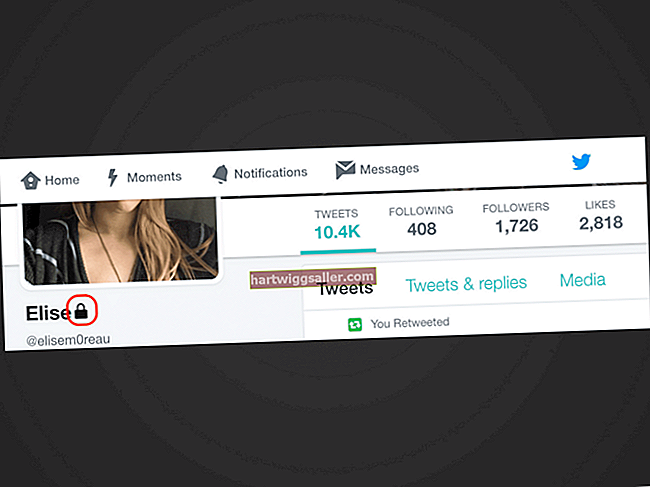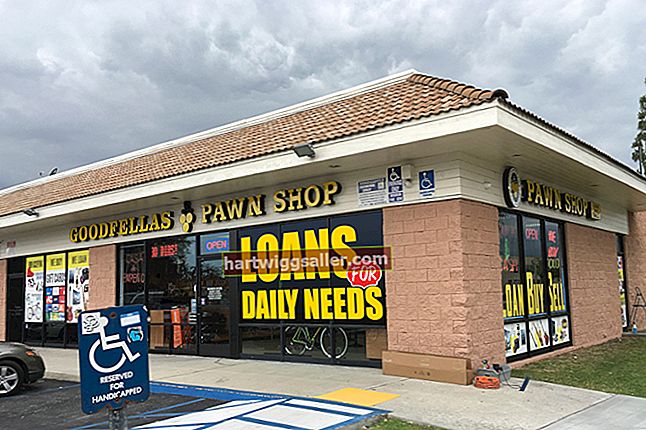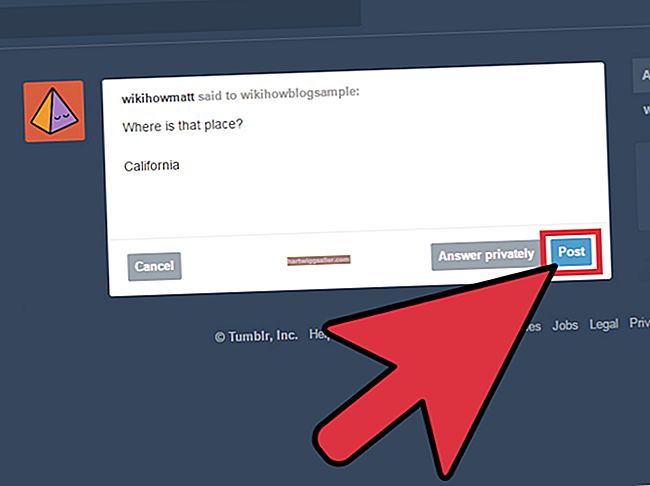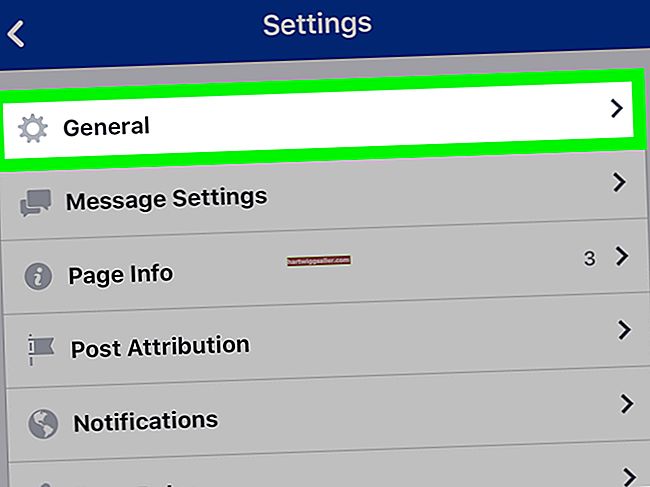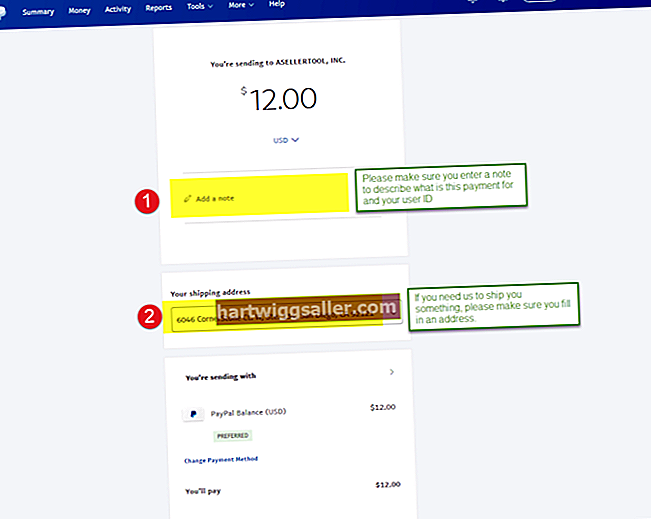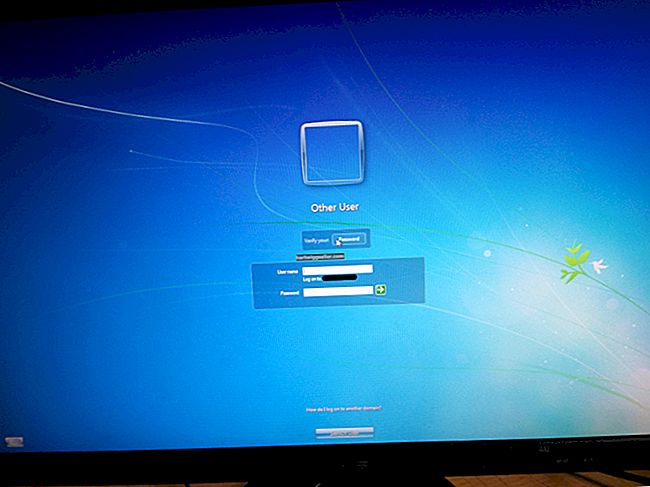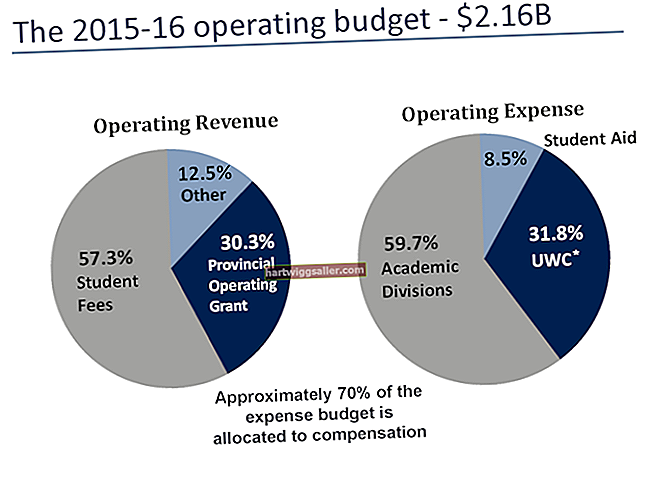Одличан начин да купцима кажете како да користе ваш софтвер, мрежни производ или веб страницу је додавање слика екрана или веб страница као део ваших упутстава. Тада могу да виде како би требало да изгледају њихови екрани и где да пронађу контроле. Виндовс нуди уграђене функције за чување снимака екрана као ЈПГ, формат слике популаран због своје мале величине датотеке.
Алат за изрезивање
1
Кликните дугме „Старт“ и одаберите „Алл Програмс“, а затим „Аццессориес“. Можда ћете требати да померите скочни мени да бисте пронашли „Додаци“. Затим кликните на „Алат за изрезивање“. Појављује се дијалог Алат за изрезивање и курсор се претвара у крст.
2
Кликните падајући мени „Ново“ у дијалогу Алат за изрезивање да бисте изабрали врсту снимка екрана или исечка који желите да направите. Подразумевано, „Рецтангулар Снип“ вам омогућава да изаберете правоугаоне површине. Изаберите „Исјечак преко цијелог екрана“ да бисте изрезали цијели екран, „Исјечак прозора“ да бисте одабрали одређени прозор или „Исјечак слободног облика“ који вам омогућава да нацртате неправилан облик.
3
Нацртајте правоугаоник око подручја екрана које желите да снимите ако сте изабрали „Правоугаони“ или „Слободни облик“. Ако сте изабрали „Изрезак прозора“, кликните на прозор који желите. Ако одаберете „Фулл-Сцреен Снип“, цео екран се аутоматски снима. Ваш избор ће се појавити као снимак екрана у прозору Сниппинг Тоол.
4
Означите снимак екрана по потреби; за то користите алатку Хигхлигхтер или Пен. Да бисте избрисали ознаке, користите алатку за брисање.
5
Кликните икону „Сачувај“ да бисте приказали дијалошки оквир Сачувај као. Дођите до локације на којој желите да сачувате снимак екрана.
6
Унесите име за снимак екрана, који се подразумевано назива „Снимање“. Имајте на уму да је подразумевани тип датотеке ЈПГ. Ако се та опција не приказује у одељку „Сачувај као тип“, кликните падајући мени и одаберите га.
7
Кликните на дугме „Сачувај“ да бисте снимак екрана сачували као ЈПГ датотеку.
Метод штампања екрана
1
Притисните „Схифт-Прт Сцрн“ да бисте ухватили елементе снимка екрана који се обично не приказују помоћу Алата за исецање, попут искачућих прозора. Ово ставља копију целог екрана, укључујући показиваче и меније, у међуспремник рачунара.
2
Кликните на „Старт | Сви програми | Додаци | Паинт ”за приказ дијалога Паинт.
3
Кликните на икону „Налепи“. Читав екран се појављује у прозору Паинт документ. Помоћу алата Паинт уредите слику по потреби.
4
Кликните икону „Сачувај“ да бисте приказали дијалошки оквир Сачувај као. Подразумевани формат је ПНГ. Кликните падајући мени „Сачувај као тип“ и одаберите „ЈПГ“.
5
Дођите до локације на којој желите да сачувате снимак екрана. Унесите име за снимак екрана, који се подразумевано назива „Без назива“.
6
Кликните на дугме „Сачувај“ да бисте снимак екрана сачували као ЈПГ датотеку.